Apple släppte nyligen OS X 10.8.3 tillsammans med säkerhetsuppdateringar för tidigare versioner av OS X och medan uppdateringarna har fungerat ordentligt för de allra flesta användare har några rapporterat att de har problem att vissa program som Preview and TextEdit nu inte kommer att springa. När programmet öppnas, uppmanar systemet i vissa fall användarna att autentisera och reparera användarbiblioteket, men efter detta är programmet avslutat helt efter att ha studjat i OS X Dock i några sekunder. I andra fall kan programmet helt enkelt krascha och generera en felrapport.

Både TextEdit och Preview är sandlåda program i OS X, vilket betyder att systemet isolerar dem och många av sina resurser från delade områden som andra program kan komma åt. För alla sandlåda program finns dessa resurser som en spegel i användarens bibliotekskatalog i en mapp som heter "Containers"; Om denna mapp har blivit oåtkomlig av någon anledning kan programmet dock inte starta korrekt eller kunna spara filer eller på annat sätt springa som förväntat.
Om detta händer kan systemet uppmana dig att försöka reparera behållaren i biblioteket, men om det inte lyckas finns det några saker du kan göra för att övervinna felet och få programmet att springa igen.
Först försök att reparera behörigheter i din användarhemsida. Vissa som har upplevt det här problemet har försökt misslyckas med att reparera behörigheter på startdisken med hjälp av Disk Utility, men det här hanterar endast globala resurser som systemmappen och några installerade applikationer, och inte några användarfiler.

För att reparera en användares hemmappbehörighet, starta om systemet medan du håller Command-R för att ladda OS X Recovery HD-partitionen. När du har valt ditt språk väljer du Terminal från menyn Utilities och anger kommandot "resetpassword" (allt ett ord) för att öppna lösenordet och kontohanteringsverktyget. Här väljer du din startdisk och väljer ditt användarkonto från rullgardinsmenyn. Klicka sedan på Återställ-knappen i avsnittet om att återställa hemmappbehörigheter och ACL.
När detta är klart, avsluta verktyget och starta om systemet för att se om programmen ska köras korrekt.
Om du fortsätter att se problem, är nästa steg att rensa behållarmapparna för varje problematisk applikation. För att göra detta öppnar du Go-menyn i Finder och håller alternativtangenten för att visa alternativet Bibliotek. Välj det här för att öppna din användarbiblioteksmap och öppna sedan mappen Containers. Här kommer du att se en lista över mappar för varje sandlåda program, som alla kommer att namnges enligt programmets domän, till exempel "com.apple.Preview" för Preview-programmet.

När du tar bort behållarkatalogen för varje program, tvingar systemet att återskapa det, kan behållaren innehålla nödvändig information, t.ex. olagrade dokument och inställningar, så ta inte bort mappen direkt. I stället flyttar du det till skrivbordet eller till en annan säker plats utanför mappen Containers och startar sedan motsvarande program.
Om programmet startas ordentligt men du upptäcker att du saknar ett autosaved dokument eller två som du arbetade på, borde du kunna hitta dokumentet genom att öppna den gamla behållaren och hitta de filer du behöver inom den. Behållarens filstruktur ska spegla din hemmapp: den ska innehålla mappar som "Dokument, " "Filmer" och "Musik" eller åtminstone alias som leder till dem.
På så sätt tar du bort behållarmapparna för alla problematiska program och du bör kunna övervinna varningsmeddelandet som uppmanar dig att reparera biblioteket varje gång programmet startas.






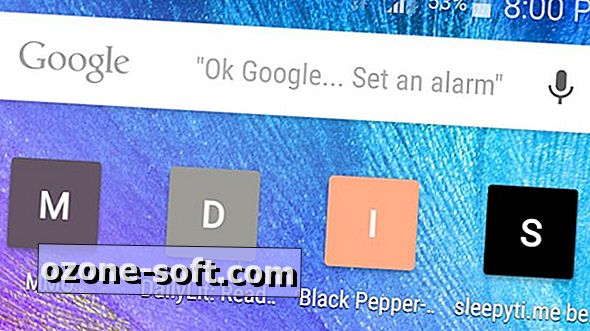






Lämna Din Kommentar